Windows 10 Başlat Menüsü Düzeni Nasıl Yedeklenir
Microsoft, Windows 10 / / March 18, 2020
Windows 10'daki Başlat menüsü birçok özelleştirme özelliği içerir. Doğru yapmak da çok zaman alabilir. Düzenini nasıl yedekleyeceğiniz aşağıda açıklanmıştır.
Windows 10'daki Başlat menüsü, Microsoft'un işletim sisteminin önceki sürümlerinden bu yana çok yol kat etti. Başlat menüsünü beğeninize göre özelleştirmek önemli miktarda ince ayar gerektirebilir ve istediğiniz şekilde elde etmek için ne yaptığınızı unutmak kolaydır.
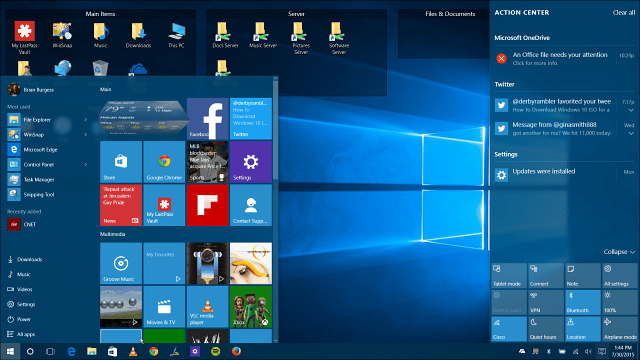
İçindeki Başlat menüsü Windows 10 birçok harika şey yapmanıza izin verir uygulamaları ve diğer öğeleri sabitleme, uygulamaları birlikte gruplama, ve dahası. Ve çok var yakında yeni özellikler.
Sisteminizle ilgili bir şey ters giderse ve temiz bir Windows 10 kurulumu yapın, menüdeki her şeyi yeniden düzenlemek büyük bir sıkıntı olurdu. İşte düzeni nasıl yedekleyeceğinize bir bakış.
Not: Bunun çalışması için yönetici haklarına sahip olmanız ve yedeklediğiniz düzen için hesaptan çıkış yapmanız gerekir. Başka bir hesabın düzenini yedeklemek için yönetici hesabında oturum açmanızı öneririz.
Windows 10 Başlat Menüsü Düzenini Yedekle
- Gizli Dosya ve Klasörlerin etkin olduğundan emin olun.
- Şuraya git: \ AppData \ Local \ TileDataLayer yedeklediğiniz hesap için - benim durumumda C: \ Kullanıcılar \ Brian \ AppData \ Local \ TileDataLayer-ve orada bir Veritabanı klasörü göreceksiniz. Başlat menüsünün kaydedilmiş düzenini içerir.
- Veritabanı klasörünü güvenli bir yere kopyalayın ve güvenli bir yerde saklayın (PC'nizde değil, harici veya ağ sürücünüzde veya bulut depolamada)

PC Yenilemesinden sonra düzeni geri yüklemek için Veritabanı klasörünü tekrar \ AppData \ Local \ TileDataLayerfolder. Ancak, klasörü yedeklerken olduğu gibi, geri yüklediğiniz hesap dışında bir hesapta oturum açmanız gerekeceğini unutmayın.
Düzeni titizlikle ayarlayarak ve özelleştirerek saatler geçirdiyseniz, yedeklemeniz onu tekrar kurma baş ağrısından kurtaracaktır.
Ne alýyorsun? Windows 10'da Başlat menüsünün düzenini özelleştirmek için uzun zaman harcadınız mı? Aşağıdaki yorum bölümünde bize bildirin.

